网络正常DNS解析错误是指在网络连接正常的情况下,由于域名服务器无法正确解析所请求的域名,导致用户无法访问特定网站或应用程序。这是一个常见而令人困扰的问题,但幸运的是,有一些简单而有效的方法可以解决这个问题。本文将分享一些实用技巧,帮助您在遇到DNS解析错误时能够快速解决。
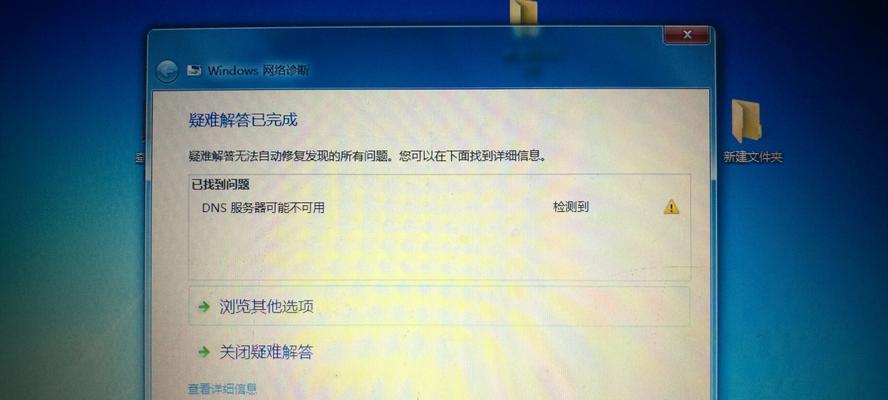
一:检查网络连接是否正常
确保您的网络连接没有任何问题。可以通过尝试访问其他网站或应用程序来检查网络连接是否正常。如果其他网站或应用程序可以正常访问,那么问题很可能是由于DNS解析错误导致的。
二:清除浏览器缓存
浏览器缓存中可能保存了旧的DNS信息,导致DNS解析错误。您可以尝试清除浏览器缓存来解决此问题。在浏览器设置中找到清除缓存的选项,并选择清除所有缓存数据。然后重新尝试访问目标网站或应用程序。

三:尝试使用其他DNS服务器
有时候,您当前所使用的DNS服务器可能出现问题,导致DNS解析错误。尝试更改您的DNS服务器设置,使用其他可靠的公共DNS服务器,如谷歌的8.8.8.8或亚马逊的Route53等。这可以帮助您绕过当前问题所在的DNS服务器,顺利进行域名解析。
四:使用命令提示符进行DNS刷新
在Windows操作系统中,您可以使用命令提示符刷新DNS缓存,解决DNS解析错误。打开命令提示符,并输入“ipconfig/flushdns”命令,然后按下回车键。这将清除您计算机上的DNS缓存,使其重新获取最新的DNS信息。
五:重启网络设备
有时候,网络设备可能出现故障或缓存了旧的DNS信息,导致DNS解析错误。尝试重启您的路由器、调制解调器或其他网络设备,以清除可能存在的问题。等待设备重新启动后,再次尝试访问目标网站或应用程序。

六:检查防火墙和安全软件设置
防火墙和安全软件有时会阻止或限制特定的网络连接和域名解析。检查您的防火墙和安全软件设置,确保它们没有阻止您的目标网站或应用程序的访问。您可以尝试暂时禁用这些安全软件,然后再次尝试访问,看是否能够解决DNS解析错误。
七:使用代理服务器
有时候,通过使用代理服务器来访问目标网站或应用程序可以绕过DNS解析错误。您可以尝试在浏览器设置中配置代理服务器,然后再次尝试访问目标网站或应用程序。选择一个可靠的代理服务器,确保其具有良好的连接速度和稳定性。
八:检查域名是否正确
在输入网址时,很容易出现拼写错误或输入错误的情况。仔细检查您输入的域名是否正确,避免由于拼写错误导致的DNS解析错误。尝试重新输入域名并再次进行解析。
九:更新操作系统和应用程序
操作系统和应用程序的更新通常包含了修复和改进网络连接和DNS解析的问题。确保您的操作系统和应用程序都是最新版本,并及时进行更新。这可以帮助解决由于软件问题引起的DNS解析错误。
十:联系网络服务提供商
如果您尝试了以上所有方法仍然无法解决DNS解析错误,那么问题可能是由于网络服务提供商的问题所导致。联系您的网络服务提供商,并向他们报告问题。他们可以提供进一步的帮助和支持,以解决DNS解析错误。
十一:使用手机热点或其他网络
如果您有移动数据计划或其他可用的网络连接,可以尝试切换到手机热点或其他网络,看是否能够解决DNS解析错误。有时候,切换到不同的网络环境可以绕过特定的DNS解析问题。
十二:检查路由器设置
检查您的路由器设置是否正确配置。有时候,路由器的设置可能导致DNS解析错误。您可以尝试重置路由器到出厂设置,并重新配置路由器设置,然后再次尝试访问目标网站或应用程序。
十三:清除系统临时文件
系统临时文件可能会积累并占用磁盘空间,导致一些网络连接和DNS解析问题。清除系统临时文件可以帮助解决这些问题。在Windows操作系统中,可以使用磁盘清理工具或第三方系统清理软件来清除系统临时文件。
十四:检查硬件连接
检查您的网络设备和计算机的物理连接是否正确。松动的电缆或插头可能导致网络连接不稳定或DNS解析错误。确保所有连接都牢固地插入,并重新尝试访问目标网站或应用程序。
十五:
通过采取上述方法,您应该能够解决大多数DNS解析错误。如果问题仍然存在,请考虑咨询专业人士或网络技术支持团队以获取更详细的帮助。记住,DNS解析错误可能由多种原因引起,因此需要耐心和多种尝试才能找到适合您的解决方案。




